Định dạng trong Word: hướng dẫn cách tô màu chữ và màu nền chữ
Trong một văn bản bất kì, việc định dạng màu chữ hoặc tô màu nền cho chữ sẽ giúp cho việc nổi bật ý chính của một câu văn hoặc đoạn văn trở nên rõ ràng hơn. Trong bài viết hôm nay, Gitiho sẽ hướng dẫn các bạn, đặc biệt với những bạn chưa biết hoặc chưa thành thạo ứng dụng tin học văn phòng Word, cách để có thể tô màu chữ và màu nền chữ nhé.
Thuần thục các thao tác tô màu trong Word với các khóa học Word cơ bản tại Gitiho.
Hướng dẫn cách tô màu chữ và màu nền chữ trong Word
1. Cách tô màu chữ
Thông thường, màu chữ mặc định trên Word sẽ là màu chữ đen trền nền trắng (hoặc nền trong suốt). Để có thể tô màu cho chữ, bạn bôi đen đoạn chữ hoặc văn bản cần tô màu, sau đó vào thẻ Home -> Font Color. Sau đó, bạn có thể chọn màu bên trong bản màu được hiện dưới đây.
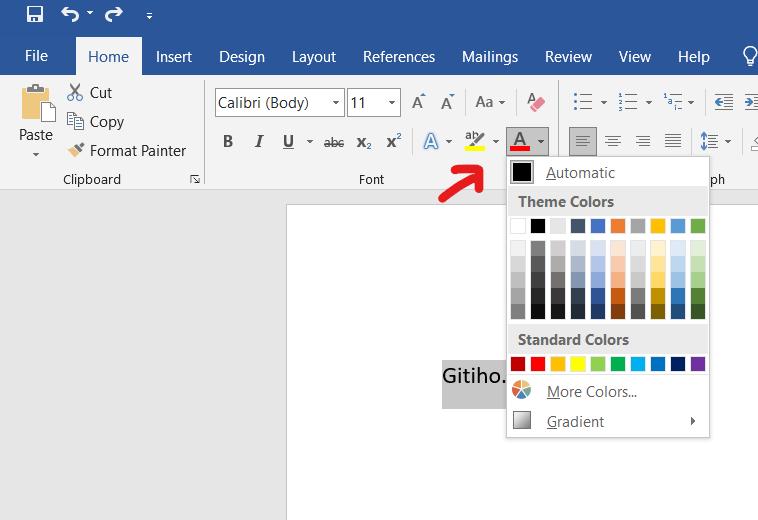
Khi đưa chuột tới màu nào thì hệ thống sẽ tự biểu diễn màu chữ đó cho chúng ta thấy để hình dung được kết quả khi chọn màu chữ. Nếu không có màu chữ mong muốn trong bảng màu bạn có thể vào phần More Colors để tự tạo màu theo ý muốn
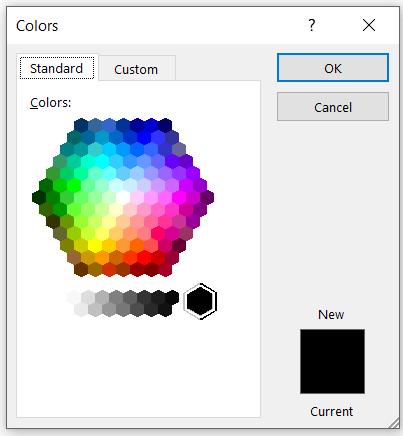
Trong bảng More Colors có 2 phần:
- Standard: màu tiêu chuẩn, dựa theo thang bảng màu đã được thiết lập sẵn theo tiêu chuẩn
- Custom: người dùng có thể phối màu theo tùy chọn của mình để chọn được màu sắc như ý muốn. bạn có thể lên mạng tra các mã màu có sẵn để tô màu cho chữ.
*Xem thêm: Hướng dẫn cách xóa phông nền khỏi ảnh bằng Microsoft Word
Cách tô màu nền chữ
Như đã nói ở trên, màu nền chữ mặc định trong Word sẽ là màu trắng (hoặc màu trong suốt). Để có thể tô màu nền chữ, bạn thao tác giống như tô màu cho chữ. Chọn đoạn văn bản cần tô màu, sau đó vào thẻ Home -> Text Highlight Color
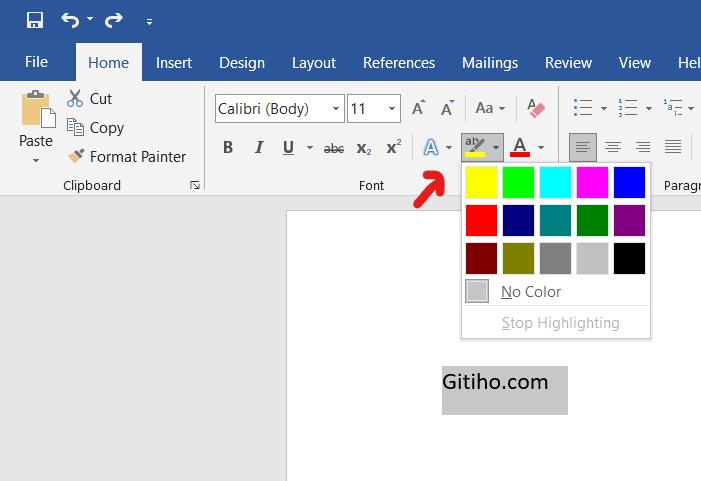
Với phần chọn màu, bạn sẽ không thể tùy chỉnh màu như tô màu cho chữ mà chỉ có thể dùng màu mặc định trong bảng màu của Microsoft Word.
*Xem thêm: 3 bước Thiết lập Font chữ mặc định trong Microsoft Word
Kinh nghiệm phối màu
Khi phối màu chữ và màu nền chữ, bạn nên sử dụng các màu có tính chất tương phản nhau:
- Nếu màu chữ có gam màu nóng (đỏ, cam) hãy sử dụng màu nền là gam màu lạnh (xanh, xám). Khi làm điều này sẽ giúp nổi bật được phần chữ.
- Ngược lại, nếu chữ có gam màu lạnh, hãy sử dụng nền là gam màu nóng. Khi làm điều này sẽ giúp nổi bật được phần nền.
Tùy vào mục đích bạn muốn làm nổi bật chữ hay nền để có thể chọn cách phối màu phù hợp cho văn bản của mình.
*Xem thêm: Cách tạo Hyperlink tới địa chỉ cụ thể trong cùng một văn bản Word
Kết luận
Vậy là chúng ta đã đi xong các bước để tô màu chữ và màu nền cho chữ rồi. Rất đơn giản đúng không nào? Hi vọng bạn đọc có thể áp dụng được thành công trong việc soạn thảo văn bản trong tương lai.
Để tạo ra các tài liệu độc đáo và ấn tượng bằng Word một cách dễ dàng, hãy đăng ký khóa học Word - Tuyệt đỉnh Microsoft Word của Gitiho giúp bạn trở thành chuyên gia soạn thảo văn bản chỉ trong 8 giờ. Làm chủ công cụ tin học văn phòng này nhanh chóng chỉ trong 8 giờ cùng Gitiho. Đăng ký ngay!
KHÓA HỌC WORD MIỄN PHÍ
Với hơn 7600 HỌC VIÊN đang theo học với đánh giá trung bình 4.78 SAO
Nhập môn Word cùng Gitiho
G-LEARNINGGiấy chứng nhận Đăng ký doanh nghiệp số: 0109077145, cấp bởi Sở kế hoạch và đầu tư TP. Hà Nội
Giấy phép mạng xã hội số: 588, cấp bởi Bộ thông tin và truyền thông





